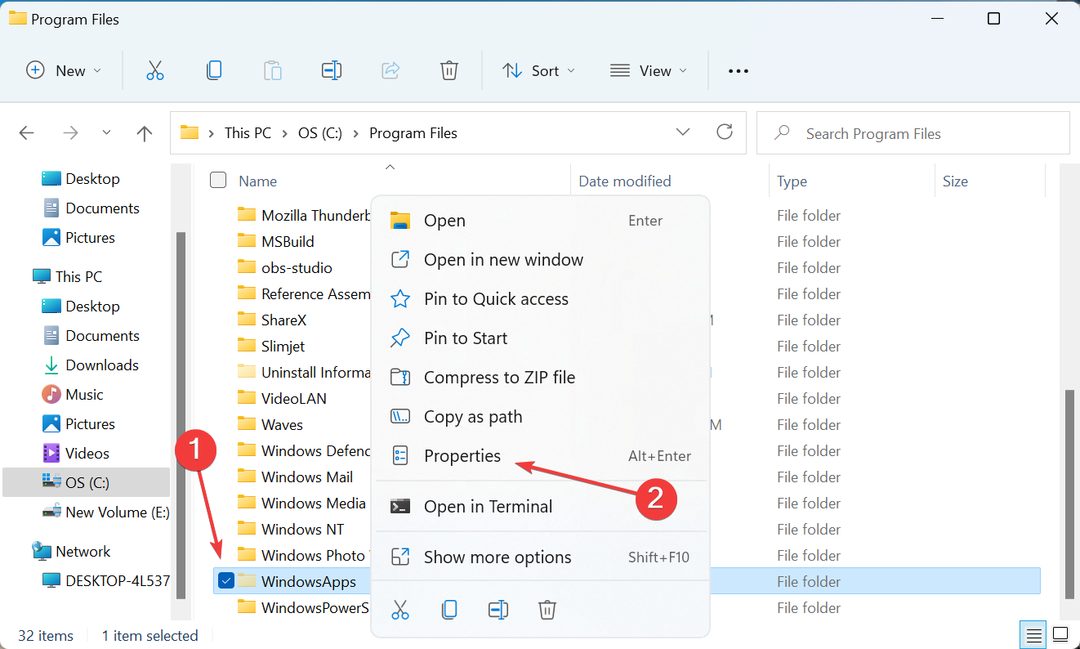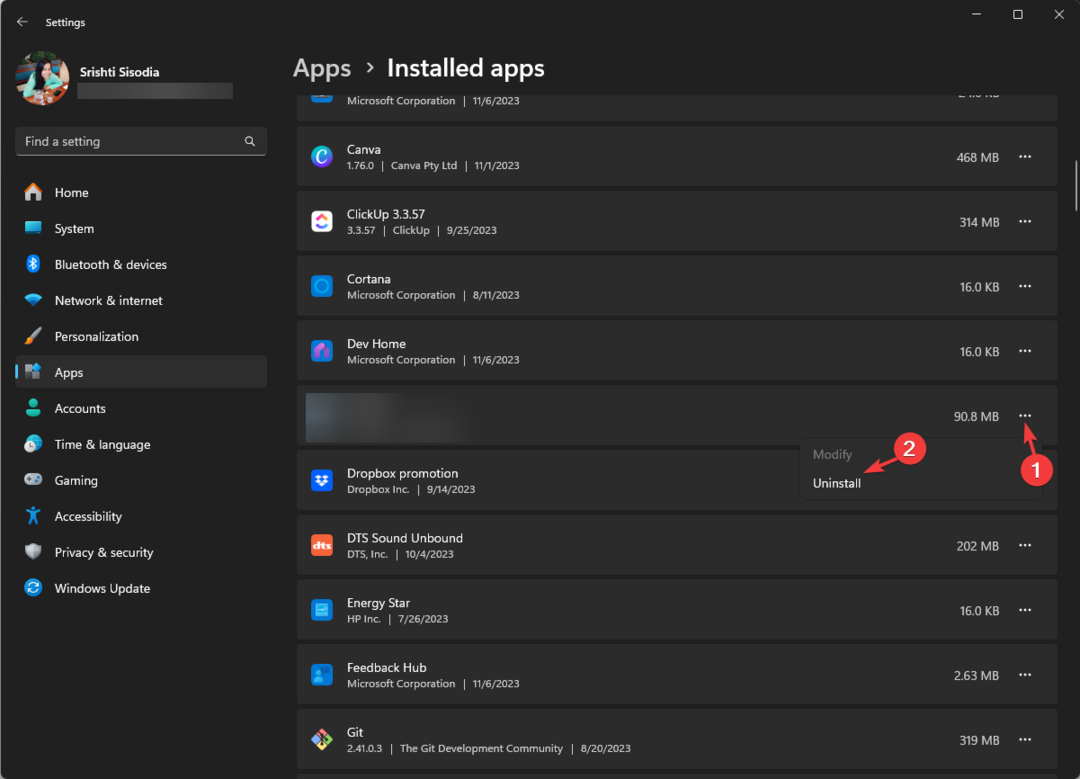Устаревшие драйверы часто являются причиной этой игровой ошибки.
- Драйвер Ark Video дал сбой и был сброшен. Ошибка в основном появляется из-за устаревших и поврежденных видеодрайверов.
- Переустановка видеодрайвера может быть эффективным вариантом решения проблемы.
- Вы также можете изменить параметры запуска своей игры в Steam в качестве альтернативы устранению неполадок.
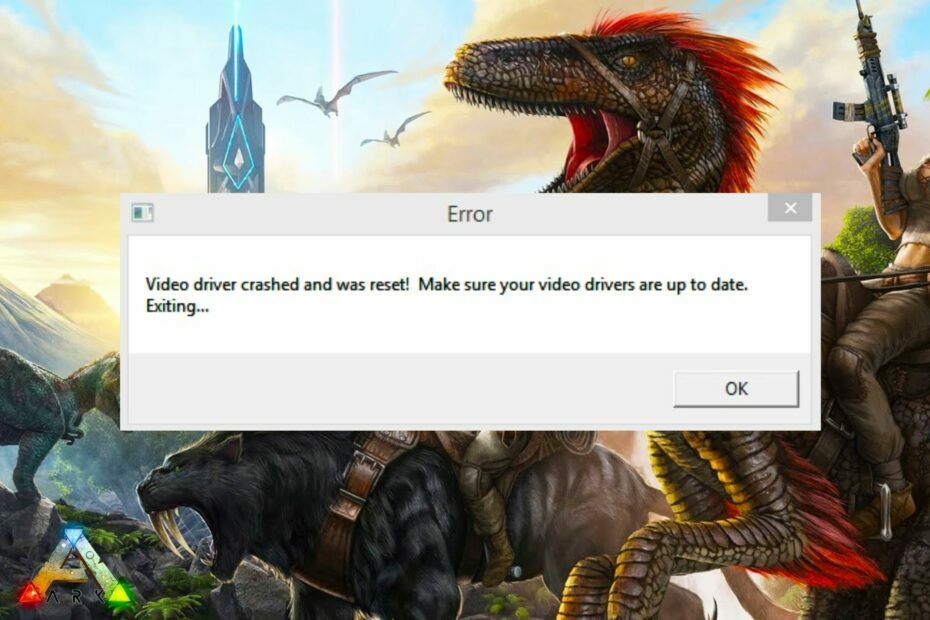
ИксУСТАНОВИТЕ, НАЖИМАЯ НА СКАЧАТЬ ФАЙЛ
Это программное обеспечение будет поддерживать ваши драйверы в рабочем состоянии, тем самым защищая вас от распространенных компьютерных ошибок и сбоев оборудования. Проверьте все свои драйверы прямо сейчас, выполнив 3 простых шага:
- Скачать DriverFix (проверенный загружаемый файл).
- Нажмите Начать сканирование чтобы найти все проблемные драйверы.
- Нажмите Обновите драйверы чтобы получить новые версии и избежать сбоев в работе системы.
- DriverFix был загружен пользователем 0 читателей в этом месяце.
Некоторые из наших читателей сообщили, что они ищут исправление после того, как столкнулись со сбоем драйвера Ark Video и ошибкой сброса.
Поэтому в этой статье будут освещены возможные исправления этой ошибки. Вы можете ознакомиться с нашим подробным руководством для способы исправить ваши игры, если они продолжают падать.
Почему произошел сбой драйвера Ark Video и он был сброшен?
Поскольку геймеры обычно сообщают об этом сообщении об ошибке, проблема зависит от как исправить проблемы с видеодрайвером в Windows. Ниже приведены некоторые из возможных причин:
- Поврежденный видеодрайвер - Устаревшие или поврежденные драйверы являются основной причиной сбоев игры, и Ark не является исключением.
- Низкие системные ресурсы – Устройство не соответствует аппаратным требованиям игры.
- Аппаратные проблемы - Попробуй запустить аппаратную диагностику и посмотрите, нет ли повреждений аппаратных компонентов ПК.
- Помехи приложений - Если игра работала отлично, пока вы не установили стороннее приложение, попробуйте удалить его и снова запустить игру и посмотреть, не исчезнет ли она.
Теперь вы знаете некоторые из потенциальных причин сбоя драйвера Ark Video и ошибки сброса. Давайте рассмотрим некоторые настройки для устранения неполадок, которые сработали для других.
Что мне делать, если у меня произошел сбой видеодрайвера ARK и произошла ошибка сброса?
Очень важно принять к сведению некоторые из этих предварительных проверок перед попыткой более серьезных настроек:
- Убедитесь, что ваше устройство соответствует минимальным системным требованиям игры, которую вы хотите запустить. Обратите внимание, что игра может вылететь после добавления оперативной памяти на ваш ПК.
- Убедитесь, что на вашем ПК установлен DirectX11 или более поздняя версия.
- Завершите ненужные задачи и программы.
- Настройте визуальные эффекты в меню игры, чтобы повысить ее производительность.
Подтвердив вышеуказанные проверки, и проблема еще не устранена, вы можете использовать любое из приведенных ниже расширенных решений, чтобы исправить ошибку драйвера Ark Video, из-за которой произошел сбой и произошла ошибка сброса.
1. Обновите или переустановите графический драйвер
- Щелкните левой кнопкой мыши Начинать кнопка, тип Диспетчер устройств, и запустите его.
- Развернуть Видеоадаптеры, щелкните правой кнопкой мыши графический драйвер и выберите Обновить драйвер из раскрывающегося списка.
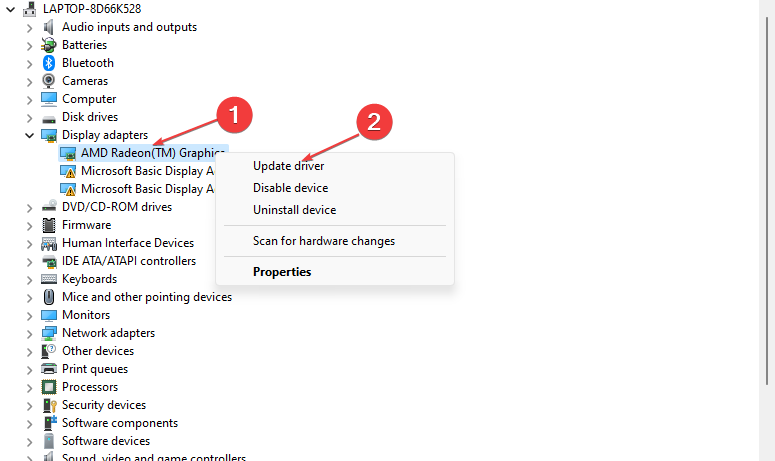
- Выбирать Автоматический поиск драйверов и перезагрузите компьютер.
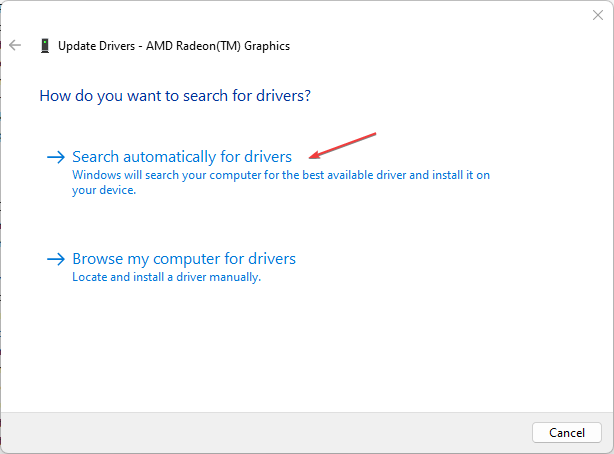
- Проверьте, сохраняется ли ошибка. Если нет, повторите решение, но на шаге 2 выберите Удалить устройство вместо.

- Теперь перезагрузите компьютер, и Windows автоматически установит новый драйвер.
Это важный шаг для обновления драйвера всякий раз, когда вы сталкиваетесь с проблемами видеодрайвера. Следовательно, это должно исправить ошибку сбоя видеодрайвера Ark. Также вы можете ознакомиться с другими способами обновить графический драйвер на вашем ПК здесь.
Совет эксперта:
СПОНСОР
Некоторые проблемы с ПК трудно решить, особенно когда речь идет о поврежденных репозиториях или отсутствующих файлах Windows. Если у вас возникли проблемы с исправлением ошибки, возможно, ваша система частично сломана.
Мы рекомендуем установить Restoro, инструмент, который просканирует вашу машину и определит, в чем проблема.
кликните сюда скачать и начать ремонт.
Помимо обновления драйверов вручную, вы также можете использовать специализированный инструмент, чтобы убедиться, что ваши драйверы автоматически получают правильные и последние обновления.
⇒Получить DriverFix
2. Проверьте целостность кеша игры
- Запуск Пар и иди к Библиотека.

- Щелкните правой кнопкой мыши Ковчег: выживание эволюционировало и выберите Характеристики из выпадающего меню.
- Перейдите к Локальные файлы вкладку и нажмите на Проверьте целостность вашего игрового кеша.

- Теперь Steam начнет сравнивать манифесты и проверит целостность вашей игры. Этот процесс может занять некоторое время, поэтому не отменяйте его.
Проверка целостности вашей игры через Steam поможет проверить обновление, установленное для вашей игры.
- Sea of Thieves продолжает падать? Вот как это остановить
- Объединить диски C и D в Windows 11: как это сделать за 3 шага
- Как восстановить удаленные заметки в Windows 11
- NET HELPMSG 2221: как сбросить права администратора
3. Измените параметры запуска вашей игры
- Запуск Пар и иди к Библиотека.

- Щелкните правой кнопкой мыши Ковчег: выживание эволюционировало и выберите Характеристики из выпадающего меню.
- Под Общий вкладка, нажмите на Установить запуск параметры и введите эту команду в текстовое поле
-USEALLAVAILABLECORES -sm4 -d3d10 -nomansky -lowmemory -novsync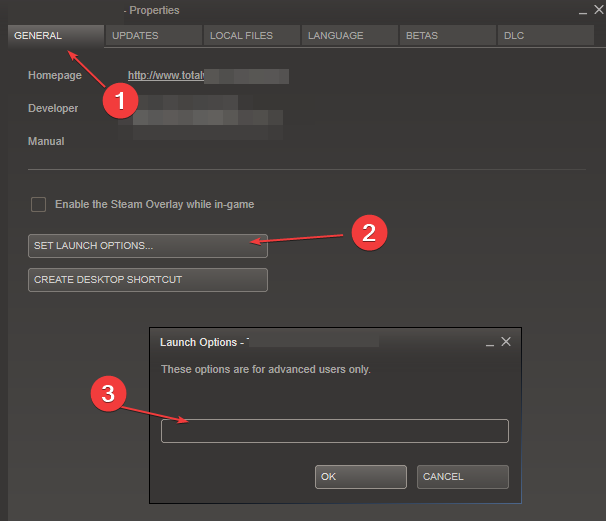
- Нажмите на ХОРОШО кнопку и закрыть Характеристики окно.
- Теперь попробуйте поиграть в игру и проверьте, помогло ли это.
По мнению некоторых пользователей, причиной проблемы может быть то, что игра загружает компьютер, в этот момент вызывая сбой видеодрайвера Ark и ошибку сброса. Изменение параметров запуска игры должно решить проблему.
4. Увеличьте время обработки графическим процессором
- Нажимать Окна + р открыть Бегать окно, тип regeditи нажмите ХОРОШО открыть Редактор реестра.
- Перейдите по следующему пути:
HKEY_LOCAL_MACHINE\SYSTEM\CurrentControlSet\Control\GraphicsDrivers - Найдите TdrDelay Двойное слово. Если он недоступен, щелкните правой кнопкой мыши пустое место, выберите Новый, выбирать Двойное слово, и назовите его TdrDelay.
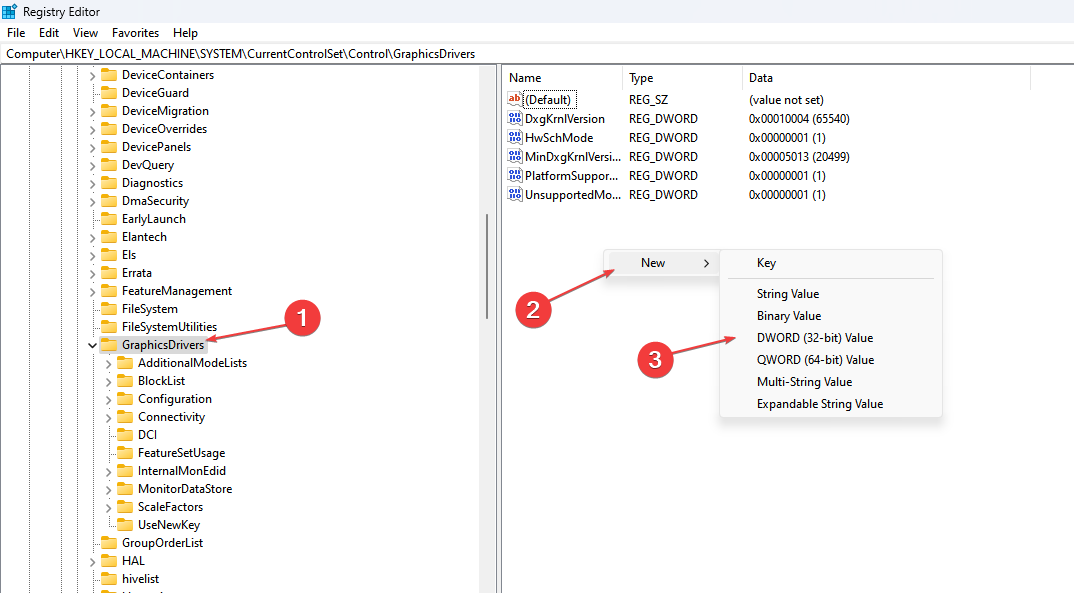
- Двойной клик TdrDelay и измените значение с от 2 до 8.

Убедитесь, что у вас есть создал точку восстановления прежде чем вносить какие-либо изменения в редакторе реестра, чтобы избежать проблем.
Это основные исправления для сбоя видеодрайвера Ark и ошибки сброса. Вы также можете проверить решения, предоставленные для Ошибка видеодрайвера в Borderlands 3 в одном из наших подробных руководств.
Если какое-либо из исправлений в этой статье помогло вам, сообщите нам об этом, используя раздел комментариев ниже.
Все еще есть проблемы? Исправьте их с помощью этого инструмента:
СПОНСОР
Если приведенные выше советы не помогли решить вашу проблему, на вашем ПК могут возникнуть более серьезные проблемы с Windows. Мы рекомендуем загрузка этого инструмента для ремонта ПК (оценка «Отлично» на TrustPilot.com), чтобы легко их решать. После установки просто нажмите кнопку Начать сканирование кнопку, а затем нажмите на Починить все.
![Cricket 24: произошла ошибка [Исправлено]](/f/7fb762827a2cf633924cc13444e3f463.png?width=300&height=460)